
Con motivo de crear un post en mi blog,
sobre las que considero mejores aplicaciones GPS de senderismo para
Smartphone , he estado investigando y probando las mencionadas apps, llegando a descubrir que KIT GPS es una de las mejores que hasta el momento he probado, estando a la altura o quizá por encima de la consideraba la mejor (motionx gps).
sobre las que considero mejores aplicaciones GPS de senderismo para
Smartphone , he estado investigando y probando las mencionadas apps, llegando a descubrir que KIT GPS es una de las mejores que hasta el momento he probado, estando a la altura o quizá por encima de la consideraba la mejor (motionx gps).
Por eso creo que se merece que le dedique un poco de mi tiempo a crear un tutorial básico sobre su manejo, que puede ser de utilidad a mas de uno. Como es una aplicación no muy conocida, adjuntaré en primer lugar los detalle de la misma.
Detalles de la Aplicación:
Precio: 9,99 euros.Actualizació: 19.01.12
Version: 6.1
Tamaño: 12,8 mg
Idioma: Ingles,
Desarrollador: Garafa LLC
Plataformas: Apple store
Posibilidad de grabar rutas y seguir todo tipo de rutas importadas en formatos GPX o KMZ.
Posibilidad de volcar o importar y seguir rutas en formatos GPX, KMZ y compartirlas en otros servidores o dispositivos: Si
Posibilidad de hacer fotografías durante la ruta y subirlas junto con la misma.Si
Posibilidad de marcar Waipoints.Si
Posibilidad de gran variedad de actividades: Si
Tipo de mapas: Map, Salelite e Hibrido, Mapas offline.
Graficos de ruta: Si, con velocidad y altitud, distancia y tiempo.
Ademas, incorpora, brújula, Linterna que activa el flash de la cámara y posee un sistema de medición de distancias sobre el mapa, (es una especie de regla que te permitirá calcular la distancia entre un punto y otro del mapa, antes de haberlo realizado).
Configuración de la aplicación:
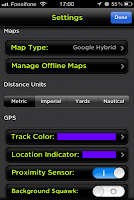
7º Alerta.
Como grabar rutas con Kit GPS.

Pulsando en la regla que hay junto a la flecha podremos utilizarla sobre el mapa para medir distancia. Esto nos ayudará a conocer distancias en linea recta desde el lugar donde nos encontramos o zonas que pensamos recorres.

Pulsando sobre el chupachup que hay junto a la regla podremos marcar un waipoit en el lugar que queramos de la ruta o del mapa, con la posibilidad de incluir detalles incluso foto.
Ademas, incorpora, brújula, Linterna que activa el flash de la cámara y posee un sistema de medición de distancias sobre el mapa, (es una especie de regla que te permitirá calcular la distancia entre un punto y otro del mapa, antes de haberlo realizado).
Configuración de la aplicación:
Iniciamos la aplicación y vemos la pantalla principal (como la primera de las de aquí abajo), si pulsamos sobre el círculo situado a la izquierda de las coordenadas, centra nuestra posición en el mapa marcando el punto exacto donde estamos con una flecha.
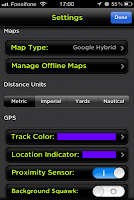
Pulsando en la rueda del lado derecho de las coordenadas, en la parte superior derecha, se abre una pantalla de configuración (como la de la derecha) donde podemos indicar:
1º El tipo de mapa que deseamos ver.
2º Nos dará la opción de guardar mapas Offline, que podremos visionar sin necesidad de disponer de conexión 3G.
3º El tipo de unidad de medida que deseamos utilizar.
4º El color que queremos para la linea del track, el color de la fecha indicadora de nuestra posición entre otras
5º Sensor de proximidad, si se activa, en cuanto introduces el iphone dentro de una funda, bolsa de plastico o bolsillo, la pantalla de apaga, lo que supone una ayuda para el ahorro de batería en el Iphone.
6º Activación de sonido7º Alerta.
Como grabar rutas con Kit GPS.
Para iniciar un nueva ruta, pulsamos en el centro, bajo el mapa, donde dice Star New Track. entonces empieza a grabarse la ruta y verás una pantalla como la segunda, donde tienes la opción de pausar la grabación o pararla definitivamente al acabar.
En el lado izquierdo de la parte superior, hay una flecha blanca que si la pulsamos muestra un desplegable con herramientas, como el que veis aquí abajo.

Pulsando en la regla que hay junto a la flecha podremos utilizarla sobre el mapa para medir distancia. Esto nos ayudará a conocer distancias en linea recta desde el lugar donde nos encontramos o zonas que pensamos recorres.

Pulsando sobre el chupachup que hay junto a la regla podremos marcar un waipoit en el lugar que queramos de la ruta o del mapa, con la posibilidad de incluir detalles incluso foto.

Pulsando sobre cualquiera de estos iconos podremos compartir la ruta en facebook o twitter.
Para cerrar la ventana de herramientas, simplemente volvemos a pulsar la fecha.
Durante la grabación de la ruta podemos pulsar en la barra inferior:
Dashboard, aquí veremos una pantalla donde indica la hora actual, el tiempo de duración de la ruta, la orientación, los kilómetros, la altitud entre otros.
Data, aquí accedemos a mas información de la ruta y a las gráficas de velocidad, elevación y distancia, entre otras opciones.
Squawk aquí podemos configurar un sistema de localización de otras personas utilizando el mismo sistema gps que estén registrados y visibles.
More aquí podemos activar la brújula, la linterna o acceder a guía de utilización o videos, entre otras opciones.
Una vez acabada la grabación de la ruta pulsamos en Stop Tracking y luego pulsamos en Data (en la parte inferior de la pantalla).
Durante la grabación de la ruta podemos pulsar en la barra inferior:
Dashboard, aquí veremos una pantalla donde indica la hora actual, el tiempo de duración de la ruta, la orientación, los kilómetros, la altitud entre otros.
Data, aquí accedemos a mas información de la ruta y a las gráficas de velocidad, elevación y distancia, entre otras opciones.
Squawk aquí podemos configurar un sistema de localización de otras personas utilizando el mismo sistema gps que estén registrados y visibles.
More aquí podemos activar la brújula, la linterna o acceder a guía de utilización o videos, entre otras opciones.
Una vez acabada la grabación de la ruta pulsamos en Stop Tracking y luego pulsamos en Data (en la parte inferior de la pantalla).
Entonces nos muestra una pantalla como la de la izquierda de estas dos con los datos de la ruta, donde aparece el nombre (por defecto le asigna la fecha y hora como nombre y nosotros podemos cambiarlo).
Sobre el nombre aparece cuatro iconos, pulsando el de la gráfica, veremos las 3 gráficas de velocidad, elevación y tiempo de la ruta grabada (como la imagen de la derecha).
Pulsando sobre la bola que hay junto a las tijeras, nos muestra nuevamente el mapa de la ruta grabada, contando con la posibilidad de modificar el color del trac, y pulsando sobre las tijeras nos da la posibilidad, de editar y modificar la ruta, para ello hay que haber instalado previamente el TRACK EDITOR.
Una vez visto como grabar rutas con esta aplicación, ahora veremos como podemos exportar rutas previamente almacenadas, para después subir nuestro perfil de wikiloc, o compartir con otros dispositivos.
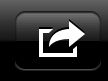 Podemos exportar la ruta en formatos GPX o KMZ. Para hacerlo debemos estar en las pantallas de Data, como las dos que hay arriba, desde aquí veremos que en la parte superior izquierda hay un icono como este.
Podemos exportar la ruta en formatos GPX o KMZ. Para hacerlo debemos estar en las pantallas de Data, como las dos que hay arriba, desde aquí veremos que en la parte superior izquierda hay un icono como este.
Al pulsar el icono anterior se nos muestra una nueva ventana como la de aquí arriba. En esta ventana, como veis podemos escoger la opción de exportar la ruta en formato GPX o KMZ, vía email o por iTunes.
Una vez que ya tenemos en le ordenador ya podemos subirla a nuestre perfil de Wikiloc, o podemos compartirla para seguir en otros dispositivos gps.
Como seguir rutas de Wikiloc con Kit GPS.
Por el contrario, si lo que queremos hacer es importar rutas a KIT GPS, para seguirlas, lo que debemos hacer es lo siguiente:
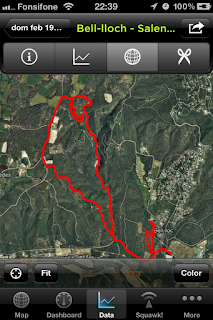 Una vez en la ventana donde vemos la ruta completa, si pulsamos en la parte inferior izquierda de la ruta en el circulo que hay junto a Fit, nos sitúa con la flecha del color que hallamos escogido, la posición del mapa en la que nos encontramos, pudiendo de esta forma iniciar el seguimiento de la ruta. Pulsando sobre la tecla fit, sitúa, se centrará todo el recorrido de la ruta en la pantalla del iphone. Si pulsamos Color, en el lado derecho, podremos cambiar el color de la ruta.
Una vez en la ventana donde vemos la ruta completa, si pulsamos en la parte inferior izquierda de la ruta en el circulo que hay junto a Fit, nos sitúa con la flecha del color que hallamos escogido, la posición del mapa en la que nos encontramos, pudiendo de esta forma iniciar el seguimiento de la ruta. Pulsando sobre la tecla fit, sitúa, se centrará todo el recorrido de la ruta en la pantalla del iphone. Si pulsamos Color, en el lado derecho, podremos cambiar el color de la ruta.
Una de las opciones mas interesante de esta aplicación, es la oportunidad de que dispone, de poder almacenar Mapas Offline, de una zona determinada, para poder explorarla o seguirla en cualquier momento sin necesidad de disponer de conexión 3G o Wifi. Esto por ejemplo puede ser de gran utilidad para usuarios de esta aplicación con Ipod touch, ya que al no disponer de gps ni 3g, no tiene la posibilidad de ver mapas sin conexión wifi.
Para hacerlo debemos pulsar en la rueda que ha a la derecha de las coordenadas en la parte superior derecha de la pantalla. En esta ventana, la de configuración, debemos pulsar en Manage Offiline Maps. Aqui podemos indicar el tipo de mapa y a continuación seleccionar el tipo de zona del mapa que deseamos almacenar, circular, rectangular o con forma libre.
A continuación podemos indicar la resolución que queremos que tenga el mapa y pulsamos nex.
Finalmente debemos seleccionar sobre el mapa la zona que querenos guardar y pulsamos cache. De esta forma quedará almacenado en la memoria cache del Iphone, los mapas seleccionados.
Hasta aquí de momento, este tutorial de manejo del GPS Kit, la aplicación cuenta con muchas herramientas y posibilidades, algunas de las cuales no han sido explicadas aquí, ya que todavía no conozco el funcionamiento de toda la aplicación. No obstante creo que con lo descrito hasta el momento, podréis empezar a utilizar la aplicación y a soltaros con su manejo. Espero que resulte claro y os sea de utilidad.
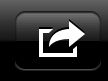 Podemos exportar la ruta en formatos GPX o KMZ. Para hacerlo debemos estar en las pantallas de Data, como las dos que hay arriba, desde aquí veremos que en la parte superior izquierda hay un icono como este.
Podemos exportar la ruta en formatos GPX o KMZ. Para hacerlo debemos estar en las pantallas de Data, como las dos que hay arriba, desde aquí veremos que en la parte superior izquierda hay un icono como este.Al pulsar el icono anterior se nos muestra una nueva ventana como la de aquí arriba. En esta ventana, como veis podemos escoger la opción de exportar la ruta en formato GPX o KMZ, vía email o por iTunes.
Una vez que ya tenemos en le ordenador ya podemos subirla a nuestre perfil de Wikiloc, o podemos compartirla para seguir en otros dispositivos gps.
Como seguir rutas de Wikiloc con Kit GPS.
Por el contrario, si lo que queremos hacer es importar rutas a KIT GPS, para seguirlas, lo que debemos hacer es lo siguiente:
Una vez exportada la ruta que queremos seguir,en formato GPX, de wikiloc o de otro dispositivo, podemos utilizar varias opciones, remitirla por correo electrónico, introducirla en drobpox o introducirla al iphone a traves de Ifile. Una vez hecho esto abrimos el archivo desde el Iphone. Al abrirlo veremos en la parte inferior derecha una flecha, como en la imagen de la izquierda de las dos de aqui abajo.
Al pulsar en esa flecha nos muestra un desplegable con las aplicaciones compatibles, entre las que veremos GPS Kit, por lo cual pulsamos en ella. Al hacerlo, directamente se nos abrirá la aplicación y almacenará directamente la ruta.
La ruta queda almacenada en Data, con el resto de las rutas guardadas. Para seguirla pulsamos sobre ella y en la siguiente ventana (como la de la izquierda de las dos de abajo) pulsamos en el nombre de la ruta y veremos la ventana de los detalles de la mismas, pulsamos entonces en la bola situada junto a las tijeras y podemos ver el mapa de la ruta.
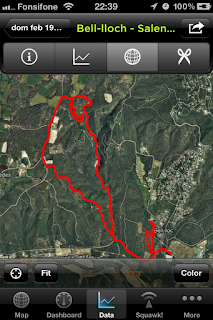 Una vez en la ventana donde vemos la ruta completa, si pulsamos en la parte inferior izquierda de la ruta en el circulo que hay junto a Fit, nos sitúa con la flecha del color que hallamos escogido, la posición del mapa en la que nos encontramos, pudiendo de esta forma iniciar el seguimiento de la ruta. Pulsando sobre la tecla fit, sitúa, se centrará todo el recorrido de la ruta en la pantalla del iphone. Si pulsamos Color, en el lado derecho, podremos cambiar el color de la ruta.
Una vez en la ventana donde vemos la ruta completa, si pulsamos en la parte inferior izquierda de la ruta en el circulo que hay junto a Fit, nos sitúa con la flecha del color que hallamos escogido, la posición del mapa en la que nos encontramos, pudiendo de esta forma iniciar el seguimiento de la ruta. Pulsando sobre la tecla fit, sitúa, se centrará todo el recorrido de la ruta en la pantalla del iphone. Si pulsamos Color, en el lado derecho, podremos cambiar el color de la ruta.
Como cargar mapas offline en GPS Kit.
Para hacerlo debemos pulsar en la rueda que ha a la derecha de las coordenadas en la parte superior derecha de la pantalla. En esta ventana, la de configuración, debemos pulsar en Manage Offiline Maps. Aqui podemos indicar el tipo de mapa y a continuación seleccionar el tipo de zona del mapa que deseamos almacenar, circular, rectangular o con forma libre.
A continuación podemos indicar la resolución que queremos que tenga el mapa y pulsamos nex.
Finalmente debemos seleccionar sobre el mapa la zona que querenos guardar y pulsamos cache. De esta forma quedará almacenado en la memoria cache del Iphone, los mapas seleccionados.
Hasta aquí de momento, este tutorial de manejo del GPS Kit, la aplicación cuenta con muchas herramientas y posibilidades, algunas de las cuales no han sido explicadas aquí, ya que todavía no conozco el funcionamiento de toda la aplicación. No obstante creo que con lo descrito hasta el momento, podréis empezar a utilizar la aplicación y a soltaros con su manejo. Espero que resulte claro y os sea de utilidad.
Cualquier error que observéis o cualquier duda, podéis hacérmelo saber aquí mismo o a través de mi correo electrónico. senderosdeosnofla@gmail.com














muy buen tutorial enhorabuena y Gracias
ResponderEliminarMuchas gracias, muy buena ayuda.
ResponderEliminarme podrias aclarar en la opcion de cargar mapas offline con gps kit me da tres opciones cycling/topo, street y aerial, para que es cada uno(ya que no puedo conseguir el hibrido, cual es la mejor opcion de mtb y rutas de montaña), porque tengo el problema al utilizar motion gps, no puedo cargar mapas offline con Motion X GPS hibridos solo tengo tres opciones.hay solucion?
ResponderEliminarLee mi respuesta de mas abajo.
EliminarUn saludo
Hola Toño, te puedo decir que en gps kit, me salen cerca de 10 opciones de mapas para descargar. Prueba a eliminar la aplicación y volver a instalarla para verificar que se cargue bien el paquete de mapas.
ResponderEliminarCon respecto al problema con el MotionX GPS, te diré lo mismo. Deben salir todos los mapas disponibles incluido el híbrido, yo estoy teniendo problemas (con Motionx) también en ocasiones pierdo la mayoría de mapas, y lo soluciono desistalando y volviendo a instalar la app, de esta forma me vuelve a aparecer todos.
No obstante prueba lo siguiente con MotionX, antes de desistalar la app. Pulsa la tecla inferior izqueirda MAP, en la sigiente pantalla pulsa la tecla Maps,situada sobre SEARCH, te aparece un desplegable donde encontraras también la opción de Map Downloads. Verifica en este lugar los mapa disponibles. Si igualmente solo te aparecen los tres, entonces desinstala y vuelve a instalar la APP. Al volver a instalarla, vuelve a buscar en ese lugar y veras como seguramente te han aparecido todas las opciones de mapas para descargar.
A ver si tienes suerte y te aclaras con mi explicación.
Salu2
Hola Fonsi:
ResponderEliminarTengo una duda, cuando dices que los mapas se guardan en cache del iphone, ¿significa que cuando se apaga el telefono se pierden los mapas?.
Otra duda: Cuando seleccionas el area del mapa offline que resolución coges (veo que hay unos números pero no se que significan).
Muchas gracias por tu ayuda.
Hola Francisco, cuando cargas mapas offline, los datos de esos mapas se almacenan en el teléfono y mientra nos elimines el archivo de mapas descargado los tendrás aunque apagues el teléfono.
ResponderEliminarCon respecto a la resolución, yo no selecciono los números. Únicamente pulso la opción de resolución mas alta (Very High), que es la situada en la parte inferior de las tres opciones que aparecen sobre esos números.
En el caso de os números supongo que significa el nivel mas alto y el mas bajo desde donde puedes ver el zoom del archivo que vas a descargar, con lo cual, yo colocaría uno en el número mas alto y otro en el número intermedio aproximadamente.
Salu2
Hola Fonsi:
ResponderEliminarHe realizado varias rutas con esta aplicación y no encuentro una función que gire el mapa según yo voy girando y haciendo la ruta.
Es una función muy útil que por ejemplo si que tiene el Wikiloc.
Hay momentos en los que yo avanzo pero en el mapa visualizo que voy hacia abajo por lo que cuando giro a derechas o izquierdas voy a paso cambiado.
¿Sabes si se puede hacer?
Un saludo y gracias por tu ayuda.
Tienes razón. Y no he encontrado la opción de evitar este problema. No me supone mucha pega porque suelo consultar en los cruces y alternativamente para garantizar que voy por camino correcto. Pero si puede ser un poco incomodo en senderos muy perdidos en los que haya que estar continuamente tratando de orientarse.
EliminarSi encuentro alguna solución te lo hago saber.
Gracias por consultar mi blog.
Salu2
Hola de nuevo Fonsi:
ResponderEliminar¿Sabes si en la versión 6.5 han añadido la opción de ir girando el mapa según cambiamos de orientación?.
Yo el otro día hice una ruta que no había hecho nunca y tenía que mirar continuamente el mapa y de verdad que fue un poco desastre porque se confunde la derecha con la izquierda, etc al ir girando sobre el terreno.
Gracias por tu ayuda.
Un saludo.
Hola F. Jose. Yo tengo la versión 6.1 y de momento el problema de la orientación con respecto al norte sigue siendo el mismo. Es difícil orientarse en determinadas ocasiones como dices por no girar el mapa, ni tener otra referencia de orientación.
EliminarNo obstante voy a ver si existe alguna versión mas moderna que incluya mejoras en ese sentido.
Informaré en el caso de encontrar solución a esta pega del KIT gps.
Salu2
Hola se puede exportar al google earth las rutas o waipoints desde el gps KIT-HD me podrias ayudar
ResponderEliminarEsmuy sencillo. Sólo tienes que exportar el track o waypoint en formato KMZ desde KIT GPS y ese formato ya lo puedes abrir con google earth, lo reconocerá.
EliminarSalu2
quisiera saber que hago quiero enviar de mi GPS KIT HD a google earth
ResponderEliminarSi lees el tutorial, esta explicado como exportar rutas de GPS kit, lo único que debes hacer es exportar el archivo de la ruta en formato kmz. Ese archivo exportado ya podras abrirlo y visualizar el trac con Goolge earth.
EliminarSalu2
hola fonsi como puedo configurar mi gps KIT HD para que mientras hago mi track aparesca en el google earth al mismo tiempo
ResponderEliminarHola.
EliminarEsta app que yo sepa no tiene nada que ver con google. Asin que no puedes sincronizarla. Podras ver el track en google al acabar exportandolo. No entiendo bien el interes, si en gps kit puedes ver los mapas de satelite de google mientras creas el track.
Salu2
Gracias fonsi por tus recoomendaciones y aclaraciones (da gusto, respondiste casi al dia cuando te hice un par de preguntas en tu post sobre todas las aplicaciones para senderismo. Con este tutorial es complicado negarse a probar esta app... Aunque el mapa q no gira y el precio echan para atras... No se investigsre a ver. Gracios por tusconsejos. Para los novatoscomoyo son muy utiles!!!
ResponderEliminarPrueba Motion X, mucho más barata y practicamente igual de útil y precisa. Tambien encontraras un tutorial en este blog.
EliminarGracias por tus comentarios.
Salu2
Hola Fonsi.
ResponderEliminarEnhorabuena por tu trabajo,es excelente ayudas a mucha gente, te estoy muy agradecido.
Quisiera preguntarte, si es posible hacer la ruta en el google earth y luego pasarla al gps kit y de que manera.
Gracias otra vez y un saludo
Hola Tolis, en este blog, en la parte superior hay una pesataña que pone TUTORIALES, en ella encontraras un tutorial sobre crear rutas con Google Earth y pasarlas al GPS, entre ese tutorial y el de manejo del KIT GPS, no tendras ninguna pega para hacerlo, no obstante si en algo dudas puedes preguntar y encantado te intentaré ayudar.
EliminarGracias por tu comentario.
Salu2
Buenos días Fonsi,
ResponderEliminarPrimero de todo agradecerte tu buen hacer, profesionalidad y generosidad!!
En segundo lugar una preguntita, tengo iphone, actualmente sigues recomendando KIT GPS o te decantarías por alguna novedad como Gaia, por ejemplo?
Muchas gracias!!
Saludos,
Llibert
Hola Llibert, para mi tanto kit GPS como Motion X son ideales y los mejores para Iphone, aunque las últimas veces que utilicé Iphone para mis rutas lo hacía con Kit GPS por el problemas de los mapas que en Motión se habían limitado bastante. No se si eso ya esta solucionado porque me pasé a android y ahora no los uso.
EliminarNo conozco esa aplicación de la que hablas, no puedo opinar.
Salu2
Hola, me pueden ayudar a conectarme en squawk, cuando mando invitación, da el error de no tener las misma versión de la aplicación pero si tenemos la última actualización
ResponderEliminarSaludos fonsi
Hola Guz, yo apenas he utilizado esa opción en Kit GPS, y actualmente no tengo esta app porque estoy utilizando sistema android. A ver si alguien te puede ayudar con esto.
EliminarSalu2